
Περιεχόμενο
- Evernote
- Φακός γραφείου
- CamScanner
- Μικροσκοπικός σαρωτής
- Αναζήτηση Bing
- Συμβουλές για εφαρμογές σαρωτή για Android
Οι κάτοχοι smartphone μπορούν να χρησιμοποιούν την κάμερά τους για περισσότερα από τη λήψη στιγμιότυπων για να αποθηκεύουν μνήμες ή να δημιουργούν έργα τέχνης χάρη σε αυτές τις υπέροχες εφαρμογές σαρωτή για Android. Πηγαίνετε χωρίς χαρτί χρησιμοποιώντας μία από αυτές τις εξαιρετικές εφαρμογές σαρωτή για Android. Αποθηκεύστε έγγραφα, επαγγελματικές κάρτες, σημειώσεις τάξης από έναν πίνακα ή σαρώστε έγγραφα για υπογραφή και αποστολή ψηφιακά. Θα σας δείξουμε τις 5 καλύτερες εφαρμογές σαρωτή για smartphone Android που θα σας βοηθήσουν να αποκτήσετε χαρτί χωρίς χαρτί και να γίνετε πιο παραγωγικοί.
Evernote
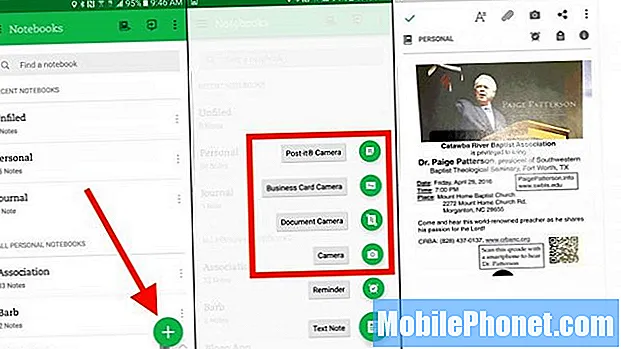
Ανοίξτε το Evernote και πατήστε το εικονίδιο Συν για να εμφανιστεί το νέο μενού σημειώσεων.
Οι χρήστες του Evernote (Δωρεάν με διαθέσιμες συνδρομές) δεν πρέπει να κοιτάζουν περισσότερο από την εφαρμογή που χρησιμοποιούν ήδη. Έρχεται με μια εξαιρετική λειτουργία σάρωσης ενσωματωμένη στην εφαρμογή. Υπάρχει επίσης ένα ωραίο widget που μπορούν να τοποθετήσουν οι χρήστες Android στην αρχική οθόνη του τηλεφώνου τους για γρήγορη σάρωση εγγράφων ή επαγγελματικών καρτών στο Evernote.
Ανοίξτε την εφαρμογή και συνδεθείτε σε έναν λογαριασμό ή εγγραφείτε για έναν λογαριασμό εάν δεν έχετε. Πατήστε το εικονίδιο συν στην κάτω δεξιά γωνία (δείτε την αριστερή λήψη οθόνης παραπάνω). Στη συνέχεια, πατήστε έναν από τους νέους τύπους σημειώσεων από την αναδυόμενη λίστα που εμφανίζεται πάνω από το εικονίδιο συν (λήψη μεσαίας οθόνης παραπάνω). Η δεξιά οθόνη που εμφανίζεται παραπάνω δείχνει μια σαρωμένη εικόνα. Αυτό ήταν ένα γυαλιστερό έγγραφο και ο Evernote μου έδωσε μια προειδοποίηση που είπε ότι δεν θα φαινόταν καλό και ότι θα πρέπει να γυρίσω την κάμερα για να αφαιρέσω το έντονο φως. Αυτή είναι ωραία προσοχή στη ενσωματωμένη λεπτομέρεια.
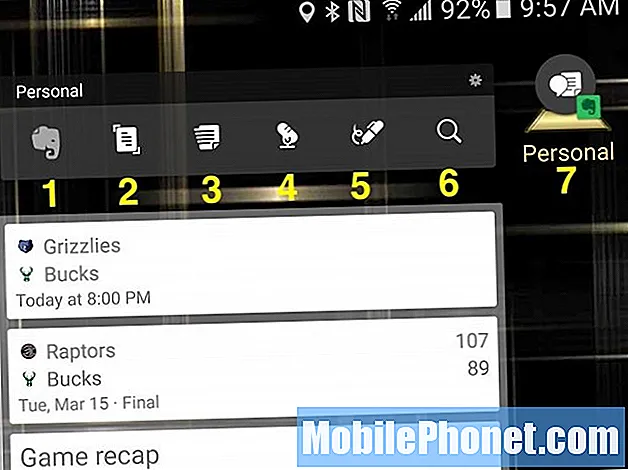
Χρησιμοποιήστε ένα ή και τα δύο Evernote για Android Widgets για γρήγορη πρόσβαση στη λειτουργία σάρωσης.
Οι χρήστες μπορούν να τοποθετήσουν ένα ωραίο widget στην αρχική οθόνη του Android που παρέχει γρήγορη πρόσβαση στη νέα λειτουργία νότας του Evernote. Πάνω θα δείτε δύο διαφορετικά widget. Τοποθετήστε τα στην αρχική οθόνη πατώντας και κρατώντας πατημένο στην αρχική οθόνη στα περισσότερα τηλέφωνα Android. Πατήστε widget για να ανοίξετε το συρτάρι Widget. Ορισμένα τηλέφωνα Android ή εκκινητές Android λειτουργούν διαφορετικά. Ακολουθήστε τις οδηγίες του τηλεφώνου σας για τοποθέτηση widget στην αρχική οθόνη.
Στο παραπάνω widget, οι παραπάνω λειτουργίες λειτουργούν ως εξής:
- Συντομότερος τρόπος για να ανοίξετε την εφαρμογή Evernote.
- Κάμερα εγγράφων σαρώνει έγγραφα και τα προσθέτει στον προεπιλεγμένο φορητό υπολογιστή.
- Νέα σημείωση ξεκινά μια νέα κενή νότα στο Evernote.
- Ηχητική σημείωση ανοίγει μια νέα σημείωση εγγραφής ήχου για φωνητικά σημειώματα.
- Σχέδιο ανοίγει μια νέα σημείωση σχεδίασης στο Evernote, ιδανική για την καταγραφή οπτικών ιδεών.
- Αναζήτηση οι σημειώσεις θα κάνουν αναζήτηση στον λογαριασμό σας στο Evernote.
- Κείμενο σε ομιλία Το widget μιας ενέργειας θα ξεκινήσει μια νέα σημείωση με κείμενο σε ομιλία, ώστε να μπορείτε να εκφωνήσετε τη σημείωσή σας.
Οι πρώτες έξι λειτουργίες εμφανίζονται σε ένα widget Evernote μετά την προσαρμογή του widget (δείτε παρακάτω). Μπορείτε να προσθέσετε άλλα είδη λειτουργιών χαρτονομισμάτων, όπως σαρωτή επαγγελματικής κάρτας, εάν έχετε πολλές επαγγελματικές κάρτες. Η έβδομη νότα είναι ένα ξεχωριστό widget. Το Evernote επιτρέπει στον χρήστη να τοποθετεί ένα widget μοναδικής λειτουργίας αντί της γραμμής widget που κρατά τις λειτουργίες ένα έως έξι.
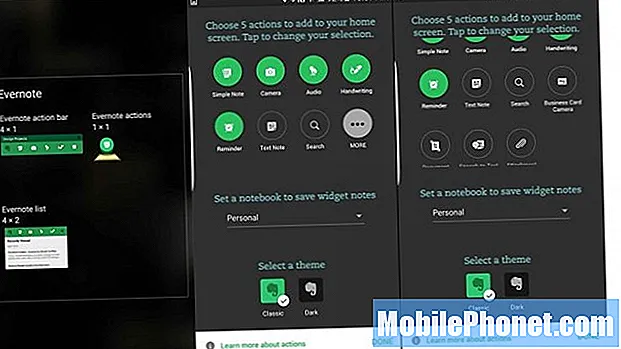
Το widget Evernote θα επιτρέψει στον χρήστη να προσαρμόσει ποιες νέες δυνατότητες σημείωσης θα τοποθετήσει στη γραμμή widget εκτός από τη συντόμευση για να ανοίξει η εφαρμογή Evernote (δείτε τις αριθμημένες λήψεις οθόνης παραπάνω). Θα πρέπει να το προσαρμόσετε για να κάνετε τα πράγματα που έβαλα στη γραμμή widget. Όταν τοποθετείτε το γραφικό στοιχείο στην αρχική οθόνη, ανοίγει την κεντρική οθόνη που φαίνεται παραπάνω. Πατήστε τοΠΕΡΙΣΣΟΤΕΡΟ κουμπί για να δείτε όλες τις διαθέσιμες λειτουργίες widget. Πατήστε αυτά που δεν θέλετε πρώτα να τα καταργήσετε. Στη συνέχεια, πατήστε αυτά που θέλετε (έως και πέντε λειτουργίες). Επιλέξτε την πράσινη οθόνη ή την μαύρη έγχρωμη οθόνη στο κάτω μέρος της οθόνης προσαρμογής.
Το Evernote είναι μια εξαιρετική εφαρμογή και περιλαμβάνει OCR για σαρωμένα έγγραφα ή εικόνες με κείμενο σε αυτά. Έχετε περισσότερες δυνατότητες και αποθηκευτικό χώρο με συνδρομή επί πληρωμή. Ξεκινούν από $ 25 / έτος για το πακέτο midlevel Plus. Το πρόγραμμα Premium κοστίζει 45 $ / έτος.
Πολλές άλλες εφαρμογές σάρωσης υποστηρίζουν επίσης την εξαγωγή στο Evernote. Εάν δεν το υποστηρίζει απευθείας, το Android τοποθετεί το Evernote στο μενού Κοινή χρήση. Κάθε εφαρμογή που χρησιμοποιεί το μενού Κοινή χρήση OS μπορεί να αποθηκεύσει περιεχόμενο στο Evernote.
Φακός γραφείου
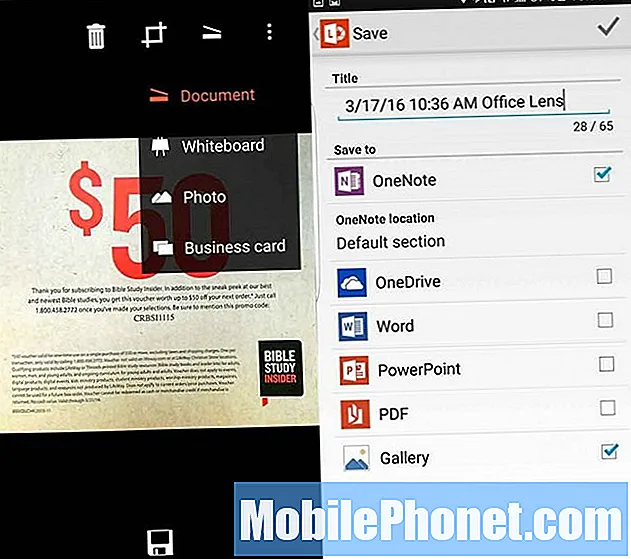
Όσοι έχουν επενδύσει σε μεγάλο βαθμό στο Microsoft Office και το OneNote θα θέλουν να δοκιμάσουν το Office Lens (Free). Λειτουργεί απλά. Στρέψτε την κάμερα σε ένα έγγραφο ή φωτογραφία και τραβάει τη φωτογραφία. Ο χρήστης μπορεί να πατήσει το εικονίδιο αποθήκευσης (στο κάτω μέρος του αριστερού στιγμιότυπου οθόνης παραπάνω) και ανοίγει μια οθόνη που ρωτά πού να αποθηκεύσει την εικόνα (δεξιά λήψη οθόνης παραπάνω). Θα ζητήσει ένα όνομα και θα επιλέξει αυτόματα το OneNote και το Gallery που αποθηκεύει την εικόνα στη συλλογή εικόνων του τηλεφώνου. Προσφέρει επίσης αποθήκευση σε OneDrive, Word, PowerPoint ή σε αρχείο PDF.
Ο χρήστης μπορεί να περικόψει τη φωτογραφία πριν την αποθήκευση. Σπάνια χρειάστηκα να το κάνω αυτό επειδή η εφαρμογή κάνει εξαιρετική δουλειά στην περικοπή εγγράφων.
Πατήστε το εικονίδιο του σαρωτή (δείτε την αριστερή λήψη της οθόνης παραπάνω) πριν από τη σάρωση για να δείτε μια λίστα με είδη σαρώσεων. Θα σαρώσει έγγραφα, έναν πίνακα σε μια τάξη ή αίθουσα συσκέψεων, μια φωτογραφία ή μια επαγγελματική κάρτα. Επιλέξτε το σωστό για τα καλύτερα αποτελέσματα. Εάν επιλέξετε επαγγελματική κάρτα, η οθόνη αποθήκευσης εμφανίζει μόνο το Gallery και το OneNote ως προαιρετικά μέρη για αποθήκευση. Αποθηκεύει στο OneNote σε ένα Σημειωματάριο που ονομάζεται Επαφές. Για να δείτε αυτό το σημειωματάριο στο τηλέφωνο, πατήστε το από το πρόσφατο ιστορικό στο Office Lens και ανοίγει αυτόματα στο OneNote.
Θα χρειαστείτε ένα Office 365 για να αξιοποιήσετε στο έπακρο την εφαρμογή, αλλά θα λειτουργεί με έναν δωρεάν λογαριασμό Microsoft όπως το Live, το Outlook ή το Hotmail.
CamScanner
Το CamScanner (Δωρεάν με προαιρετική συνδρομή) είναι μια καλή επιλογή για όσους δεν θέλουν να χρησιμοποιούν το Office ή το Evernote. Λειτουργεί τόσο σε Android όσο και σε iOS, οπότε είναι μια καλή επιλογή για χρήστες Android που διαθέτουν επίσης iPad.
Η εφαρμογή CamScanner για Android προσφέρει μερικές πλούσιες και ισχυρές δυνατότητες, ακόμη και στην δωρεάν έκδοση της εφαρμογής. Διαχειρίζεται σάρωση εγγράφων και εικόνων καθώς και κωδικούς QR.
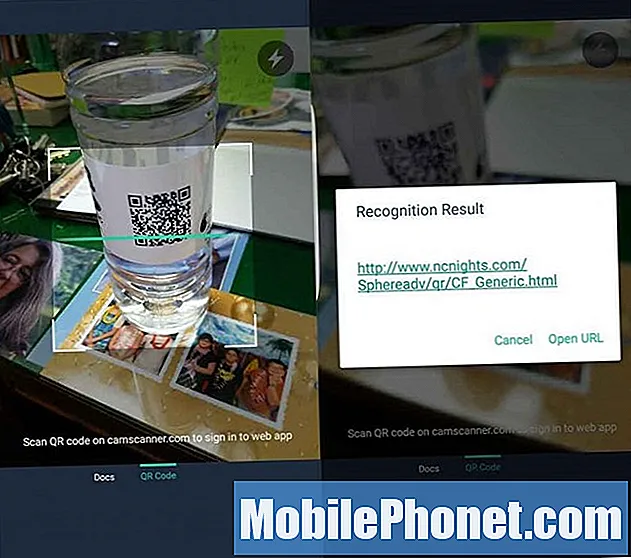
Το CamScanner χειρίζεται απλώς την ανάγνωση κώδικα QR.
Στρέψτε το σαρωτή σε έναν κωδικό QR και ο προκύπτων σύνδεσμος ιστότοπου θα εμφανιστεί έτοιμος για τον χρήστη να πιέσει Άνοιγμα διεύθυνσης URL για να μεταβείτε στον ιστότοπο. Ο χρήστης θα πρέπει να σύρει προς τα αριστερά ή προς τα δεξιά για εναλλαγή μεταξύ σάρωσης QR Code και σάρωσης εγγράφων.
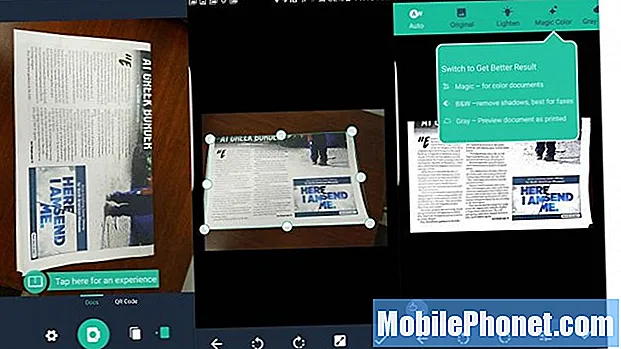
Για να σαρώσετε ένα έγγραφο, πατήστε το εικονίδιο της κάμερας και τοποθετήστε την κάμερα πάνω από το έγγραφό σας. Όταν είστε έτοιμοι, πατήστε ξανά το εικονίδιο της κάμερας για να τραβήξετε τη λήψη. Η εφαρμογή θα περικόψει τη λήψη έτσι ώστε να επιλέξει το έγγραφο. Λειτουργεί καλύτερα σε χρωματικό φόντο με αντίθεση. Για να βελτιώσετε τη λήψη, πατήστε τα κουμπιά στο κάτω μέρος. Τα κουμπιά περιστροφής και αλλαγής των ρυθμίσεων έκθεσης εικόνας βρίσκονται στο κάτω μέρος της οθόνης. Το σημάδι επιλογής αποθηκεύει τη φωτογραφία.
Στο επάνω μέρος της οθόνης υπάρχουν κουμπιά που ρυθμίζουν τη λήψη που τραβήχτηκε σε συγκεκριμένες λειτουργίες. Περιλαμβάνει…
- Αυτο - ορίζει τις ρυθμίσεις έκθεσης και χρώματος σε αυτόματες, ώστε ο χρήστης να μην χρειάζεται να αλλάξει τίποτα.
- Πρωτότυπο - χρησιμοποιεί τη λήψη καθώς η κάμερα το έσπασε.
- Αστράφτω - παίρνει μια πιο σκοτεινή εικόνα και την κάνει πιο ανοιχτή.
- Μαγικό χρώμα - διορθώνει αυτόματα τυχόν προβλήματα χρώματος.
- Γκρι λειτουργία - μετατρέπει την εικόνα σε έγγραφο σε κλίμακα του γκρι που χειρίζεται πράγματα όπως εφημερίδες καλά.
- B&W - χρησιμοποιεί μονόχρωμο ασπρόμαυρο χρώμα για καλύτερη διαχείριση εγγράφων καθαρού κειμένου.
Θα πρέπει να κάνετε κύλιση προς τα αριστερά ή προς τα δεξιά για να δείτε όλα τα κουμπιά σε ορισμένα τηλέφωνα. Σε ένα Galaxy S7 Edge με οθόνη 5,5 ιντσών, δεν μπορούσα να δω τα δύο δεξιά κουμπιά.
Το CamScanner λειτουργεί καλά στη δωρεάν έκδοση. Εγγραφείτε για λογαριασμό και η έκδοση του Βασικού λογαριασμού παρέχει 200MB cloud storage και αυτόματο OCR για αναζήτηση σαρωμένων εγγράφων. Επιτρέπει επίσης στους χρήστες να στέλνουν φαξ σε έγγραφα και να προσθέτουν ένα προσαρμοσμένο υδατογράφημα. Κοινή χρήση με έως και 10 άτομα.
Για 4,99 $ / μήνα ή 49,99 $ / έτος, το CamScanner προσθέτει έως 10 GB αποθηκευτικού χώρου, επεξεργάσιμα έγγραφα OCR, κολάζ εγγράφων από σαρωμένες σελίδες, μεταφόρτωση σε ιστότοπους τρίτων (Box, Google Drive, Dropbox, Evernote, OneDrive) και λήψη αποθηκευμένων αρχείων PDF μέσα η εφαρμογή. Οι συνδρομητές μπορούν επίσης να προστατεύσουν με κωδικό πρόσβασης και να προσθέσουν ημερομηνίες λήξης για κοινή πρόσβαση σε ένα έγγραφο.
Το CamScanner προσφέρει μια πληρωμένη έκδοση 1,99 $ (συνήθως 4,99 $) της εφαρμογής τους, η οποία λαμβάνει λήψεις υψηλότερης ανάλυσης, αφαιρεί διαφημίσεις εντός εφαρμογής και επιτρέπει στους χρήστες να ανεβάζουν στο Evernote και το OneDrive. Αφαιρεί επίσης το υδατογράφημα που προστίθεται σε αρχεία PDF που δημιουργεί ο χρήστης από σαρωμένα έγγραφα.
Μικροσκοπικός σαρωτής
Το Appxy κάνει ένα άλλο αγαπημένο Android που ονομάζεται Tiny Scanner (Δωρεάν με προαιρετική έκδοση επί πληρωμή διαθέσιμη για 4,99 $).
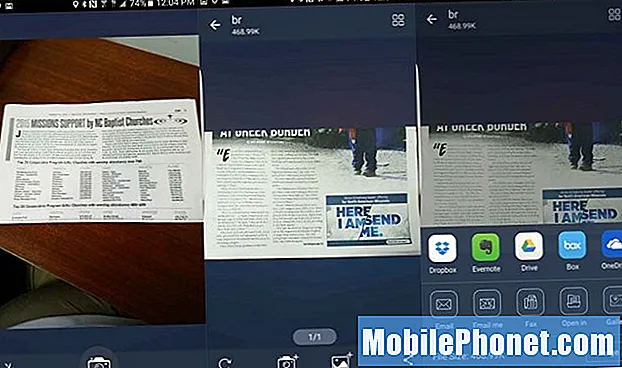
Το TinyScanner μας δίνει τον απλούστερο από αυτούς τους σαρωτές εγγράφων. Αποσπά την εικόνα, περικόπτει το έγγραφο και στη συνέχεια ο χρήστης μπορεί να μοιραστεί το έγγραφο. Δεν υπάρχει αναγνώστης κώδικα QR.
Μερικά χαρακτηριστικά που το ξεχωρίζουν περιλαμβάνουν…
- Ταχύτητα - είναι απλό που το καθιστά γρήγορο και εύκολο στη χρήση.
- Πέντε επίπεδα αντίθεσης με το πάτημα ενός κουμπιού.
- Δεν απαιτείται συνδρομή επί πληρωμή ή εγγραφή για υπηρεσία. Χρησιμοποιήστε το μόνο στο τηλέφωνο.
- Προσθέστε κωδικούς πρόσβασης σε εξαγόμενα αρχεία PDF.
- Με το Tiny Fax μπορείτε να στείλετε σαρωμένα έγγραφα σε μια συσκευή φαξ (το κόστος ανά φαξ κυμαίνεται μεταξύ 0,15 $ και 0,20 $ / σελίδα.
- Εισαγάγετε φωτογραφίες που είναι ήδη αποθηκευμένες στο τηλέφωνο.
Ενώ οι παραπάνω σαρωτές μας δίνουν πιο ισχυρές δυνατότητες, τα άτομα που θέλουν απλώς έναν πολύ απλό σαρωτή θα πρέπει να ρίξουν μια ματιά στο TinyScanner.
Αναζήτηση Bing
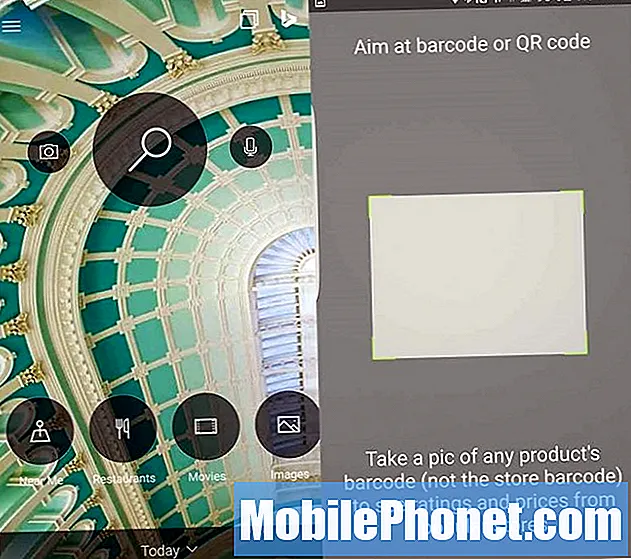
Πατήστε στο εικονίδιο της κάμερας για να χρησιμοποιήσετε τον σαρωτή γραμμωτού κώδικα Bing / QR.
Αν και αυτό δεν βοηθάει τεχνικά σε κανέναν να μην έχει χαρτί, η εφαρμογή Bing Search (Free) κάνει σάρωση γραμμωτού κώδικα και QR κώδικα για να διευκολύνει την εύρεση προσφορών ή ιστότοπων που συνδέονται με QR. Ανοίξτε την εφαρμογή Bing σε τηλέφωνο Android και πατήστε το μεγάλο εικονίδιο αναζήτησης μέχρι να εμφανιστούν τα εικονίδια κάμερας και μικροφώνου προς τα αριστερά και δεξιά του εικονιδίου αναζήτησης (μεγεθυντικός φακός). Πατήστε την κάμερα και εμφανιστεί ο σαρωτής γραμμωτού κώδικα / QR. Στοχεύστε σε έναν γραμμικό κώδικα ή έναν κωδικό QR και κρατήστε το τηλέφωνο ακίνητο. Θα φορτώσει τον ιστότοπο ή θα αναζητήσει το προϊόν στο διαδίκτυο.
Συμβουλές για εφαρμογές σαρωτή για Android
Οι εφαρμογές σαρωτή εισάγουν τα πάντα, από έγγραφα έως επαγγελματικές κάρτες έως εικόνες στο τηλέφωνό σας για χρήση σε άλλες εφαρμογές ή ακόμα και σε άλλες συσκευές. Οι παρακάτω συμβουλές θα βοηθήσουν τους χρήστες να αξιοποιήσουν στο έπακρο τη σάρωση με το τηλέφωνό τους Android.
- Τοποθετήστε έγγραφα ή επαγγελματικές κάρτες σε φόντο με έντονη αντίθεση - μαύρο σε λευκό ή λευκό σε μαύρο.
- Εάν η εφαρμογή την υποστηρίζει, μην αποθηκεύετε στη συλλογή εικόνων σας, ώστε να μην γεμίζετε την εφαρμογή Φωτογραφίες με έγγραφα και επαγγελματικές κάρτες.
- Κρατήστε το τηλέφωνό σας πολύ ακίνητο σε ένα φωτεινό δωμάτιο, ώστε να μην έχετε θολές εικόνες. Το θολό κείμενο καθιστά το OCR σχεδόν αδύνατο να πάρει ακριβή αποτελέσματα.
- Κρατήστε το τηλέφωνο σε κατακόρυφη λειτουργία για σάρωση σελίδων σε κατακόρυφη λειτουργία και σε οριζόντια λειτουργία για σάρωση πραγμάτων σε οριζόντια λειτουργία.
- Χρησιμοποιήστε την περιστροφή εάν η εφαρμογή το υποστηρίζει, ώστε οι σαρωμένες εικόνες και τα έγγραφά σας να καταλήγουν στον σωστό προσανατολισμό.
Εάν μπορείτε να σκεφτείτε άλλες συμβουλές, προσθέστε τις στα παρακάτω σχόλια.


